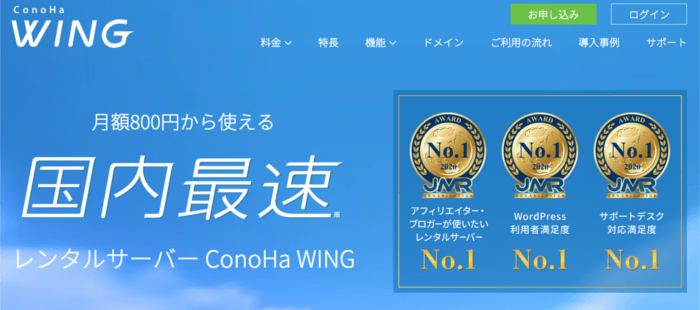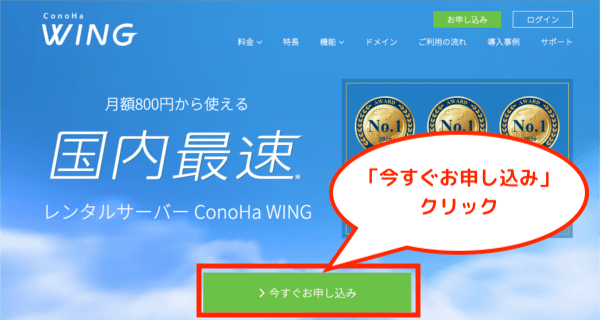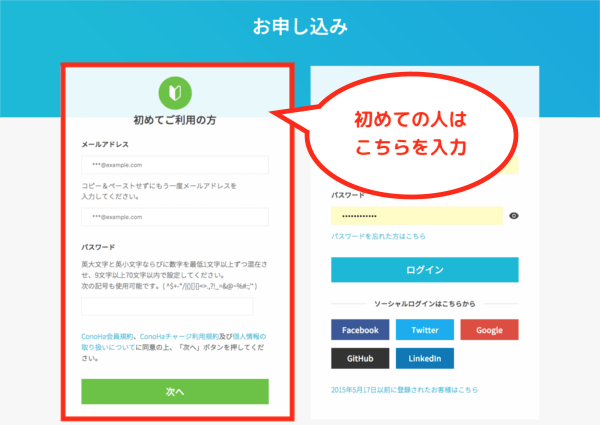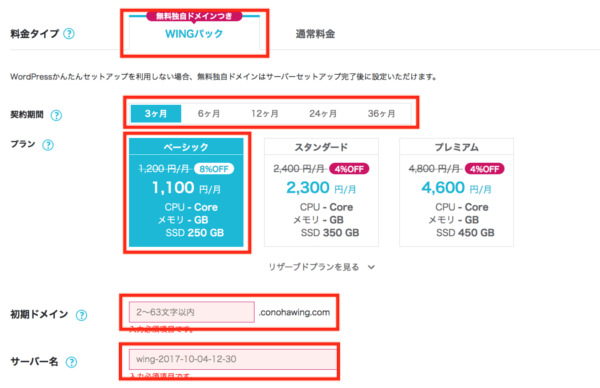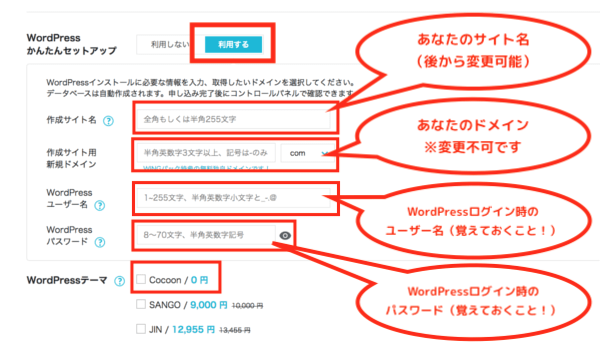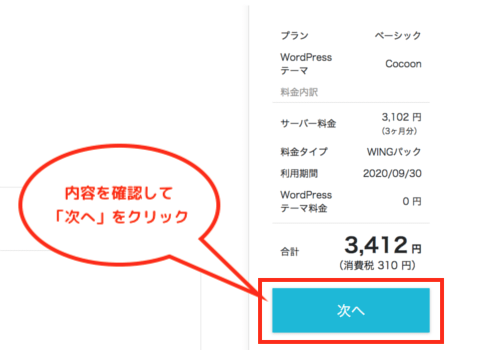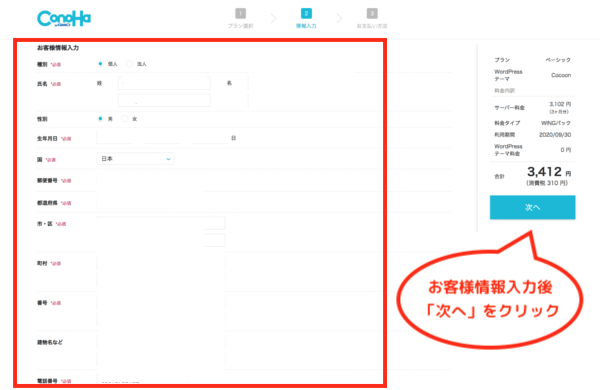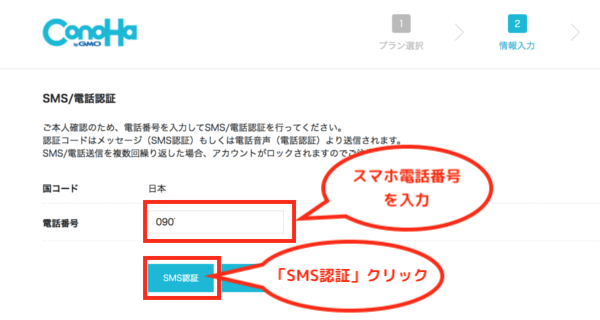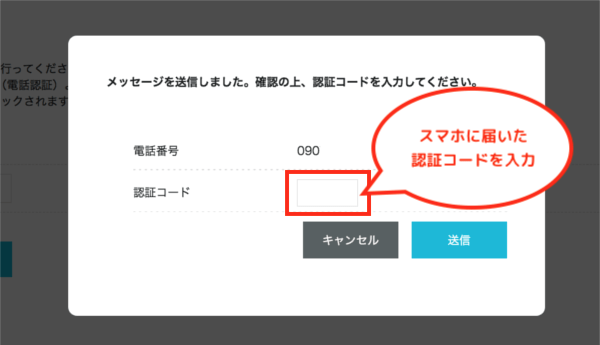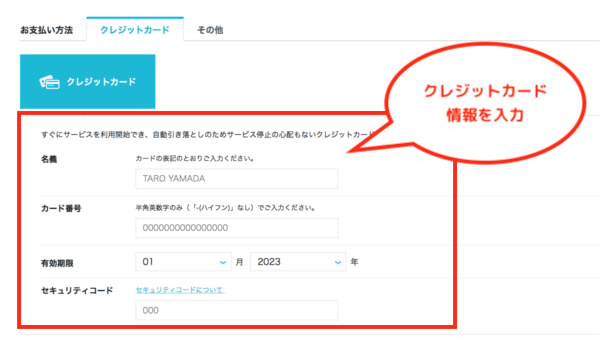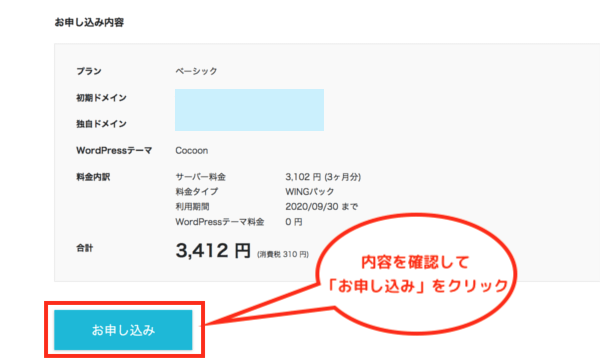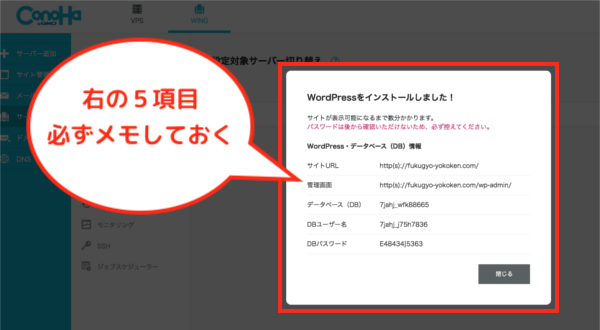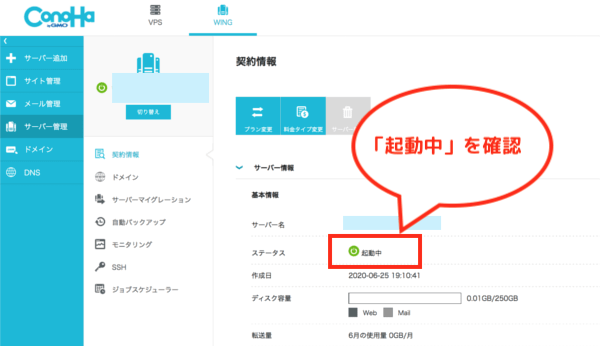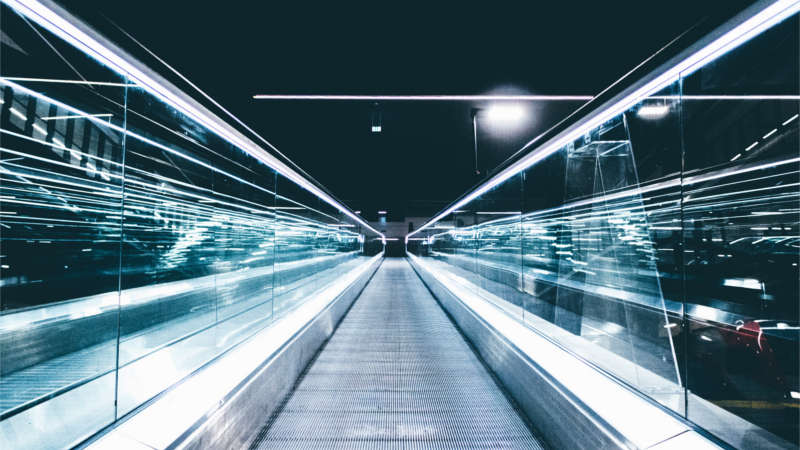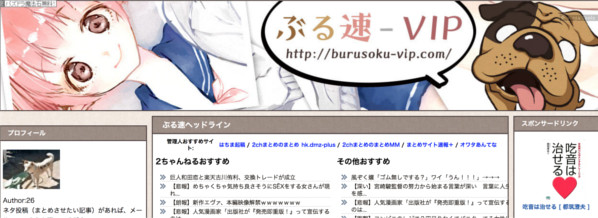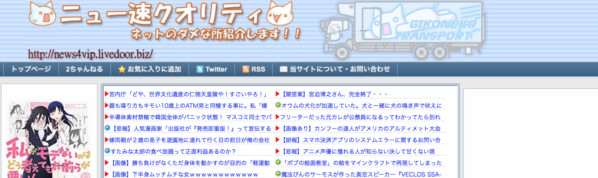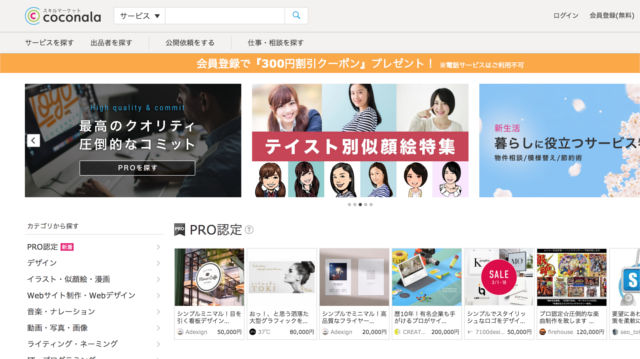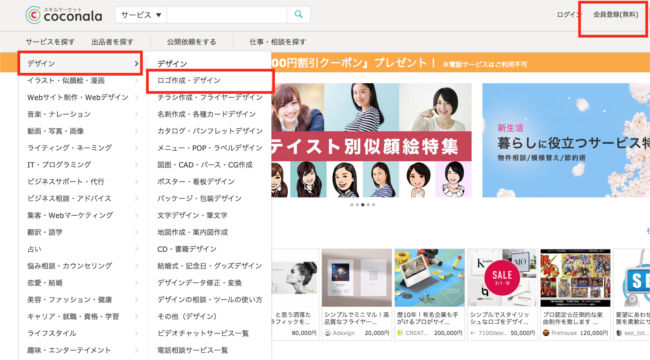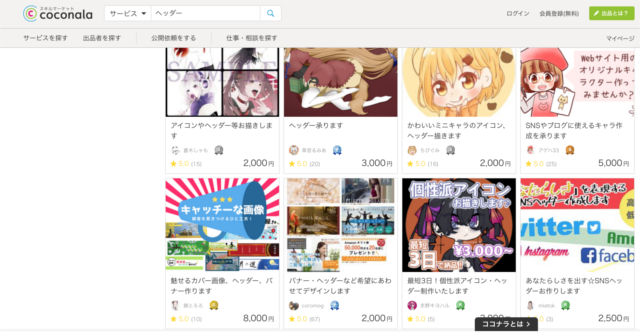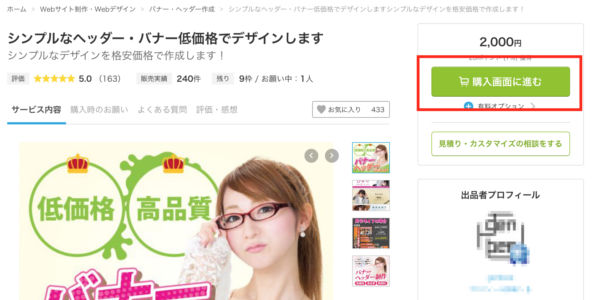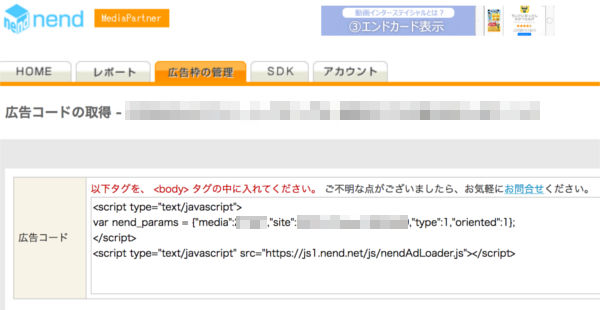WordPress(ワードプレス)で2chまとめサイトを作る方法を説明していきます。
作り方は簡単ですので、この記事の通りに進めてもらえれば10~15分もあればまとめサイトが出来ると思います。
HTML,CSSなどの知識はなくても大丈夫です!初心者向けに解説していきますのでご安心ください。
以下の流れで説明していきます。
この記事の流れ
- レンタルサーバーの契約
- WordPressのインストール・初期設定
- WordPressのデザイン設定
- 広告設置
- 記事を作成
これだけです。
レンタルサーバの契約からWordPressの設定方法、記事作成方法まで全て分かります。
初心者でも分かりやすく、画像を使って説明していきますので、この通りに作業を行ってみてください。

目次
【流れ】WordPressで2chまとめサイトを作る手順
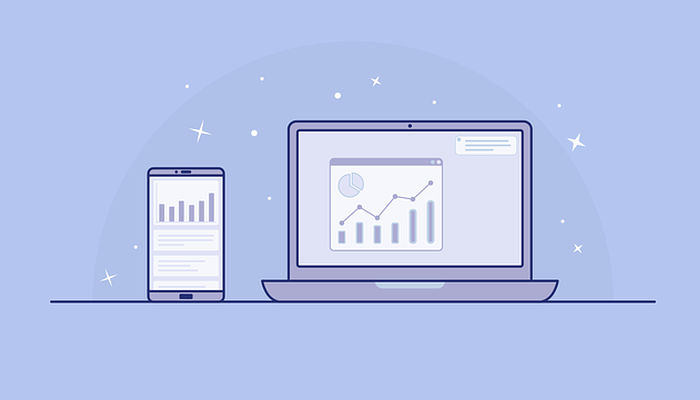
手順としては以下の流れになります。
まず、レンタルサーバー契約して、WordPressをインストール・初期設定を行います。
そのあとで、デザイン設定・広告設定・記事作成という流れになります。
【実践】WordPressで2chまとめサイトを作る

それではレンタルサーバーの契約から解説を進めていきます。
画像を使って説明していきますので、これに沿って実際にやってみてくださいね。
レンタルサーバーの契約
レンタルサーバーとは、その名の通りサーバーを貸し出すサービスのことです。月々の費用を払えば業者側で全て管理してくれますので、特に何もすることはないです。
レンタルサーバーの業者はたくさんあります。どの業者と契約しても良いのですが、初心者の人は私が利用しているConoHa WINGをおすすめします。
参照: ConoHa WING
なぜかというと、Conoha WINGはサイト作成時に必要なドメイン取得・WordPressインストールを簡単に行える仕組みが導入されているため、サイト作成が超簡単だからです。
ちなみに費用は月に約820~1100円で、他のレンタルサーバーと比べても安いです。東証一部上場のGMOインターネットが運営しているのでセキュリティ等も心配ないです。

それではConoHaWINGの申し込み手順から解説していきますね。
画像を使って分かりやすく解説するので、一緒にやってみてください!
ConoHa WINGの申し込み
まず、ConoHa WINGの公式サイトにアクセスします。
参照: Conoha WING
画面下の「今すぐお申し込み」をクリックします。
参照: Conoha WING
上記の画面が表示されるので、「初めてご利用の方」の方に、「メールアドレス」「パスワード」を入力して「次へ」をクリックします。
参照: Conoha WING
1.料金タイプ:「WINGパック」を選択します。通常料金より安く、しかも独自ドメインが無料でもらえます。
※通常料金の場合は独自ドメインがもらえないため、100~1000円程度ドメイン代金がかかります
2.契約期間:3〜36ヶ月で、好きな契約期間を選びましょう。契約期間が長いほど、1ヶ月あたりの料金が安いです。

3.プラン:ベーシック・スタンダード・プレミアムとプランがあります。

サイトの規模が大きくなったら後で変更も可能です。
4.初期ドメイン:好きな名前でOKです。
5.サーバー名:好きな名前でOKです。
続いて、その下のWordPressかんたんセットアップの入力を行います。
WordPressかんたんセットアップ
参照: Conoha WING
続いて画面下の「WordPressかんたんセットアップ」についてです。
かんたんセットアップを利用することで、独自ドメイン・WordPressインストールが簡単に行えます。
1.WordPressかんたんセットアップ:「利用する」を選択
2.作成サイト名:サイト名になります。後で変更可能です。
3.作成サイト用ドメイン:あなたのサイトのドメインです。後で変更できません。
※https://○○○.△△/ →この○○○.△△の部分です。
○○○は英数字で好きな文字を入れてください。
△△は、com、info、xyz、などありますが、特にこだわりなければ「com」が一般的です。
4.WordPressユーザー名:WordPressにログインするときのユーザー名です。
※忘れないようにメモしておくこと!
5.WordPressパスワード:WordPressにログインするときのパスワードです。
※忘れないようにメモしておくこと!
6.WordPressテーマ:テーマを1つ選択します。

参照: Conoha WING
WordPressかんたんセットアップ入力後、内容を確認して「次へ」をクリック。
お客様情報を入力する
参照: Conoha WING
続いてお客様情報を入力します。
入力後、右の「次へ」をクリック。
SMS/電話認証
参照: Conoha WING
次に、SMS/電話認証を行います。SMS認証が簡単です。
電話番号の欄にお手元のスマホの電話番号を入力します。
入力後、「SMS認証」をクリック。
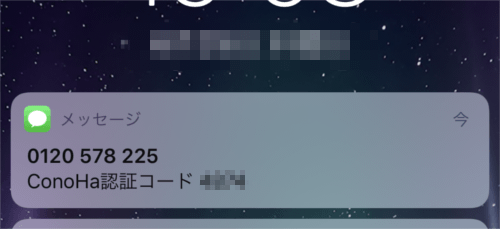
すると、スマホのSMS(ショートメッセージ)に認証コード(4桁)が送られてきます。
参照: Conoha WING
スマホに届いた認証コードを入力して「送信」をクリック!
認証はこれで完了です。
お支払い方法の入力
参照: Conoha WING
クレジットカード情報を入力します。
名義・カード番号・有効期限・セキュリティコードを入力。
参照: Conoha WING
内容を確認後、「お申し込み」をクリック!
クリックすると、以下の画面が表示されます。
参照: Conoha WING
上記の5項目は大事な内容ですので、忘れないように必ず控えておいてください。
念のため、WordPressが使える状態になっているか、以下を確認してみましょう。
参照: Conoha WING
「サーバー管理」→「契約情報」→「サーバー情報」をチェックします。
「ステータス」が起動中となっていれば、WordPressが正しく使える状態です。

ConoHa WINGだと、まとめて設定できるので初心者でも簡単にサイト作成することができます。
登録がまだの方はコチラから↓
※月額760円から使えます
※無料ドメインを使わずにConoHa WINGの独自ドメインを購入する方法は以下の記事にまとめています。
2サイト目を作るときなど、独自ドメインを購入する際は下記を参考にしてください。
-

ConoHa WINGで独自ドメインを取得する方法!
続きを見る
それでは、試しに先ほどメモした「サイトURL」を開いてみてください。
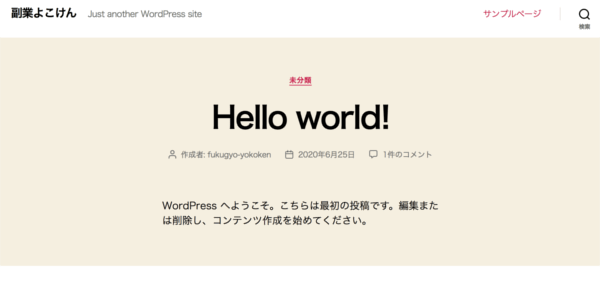
まだ初期画面ですが、サイトが作成されていますね!
では続いて、WordPressの初期設定を行っていきます。
WordPressの初期設定
WordPressにログインしてみましょう。
先ほどメモした「管理画面URL」を開きましょう。
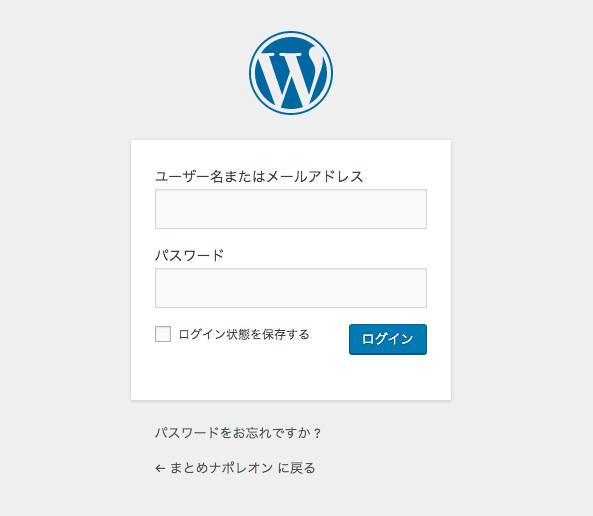
ユーザー名またはメールアドレスには、メモした「WordPressユーザー名」を入力。
パスワードには、メモした「WordPressパスワード」を入力してログインします。
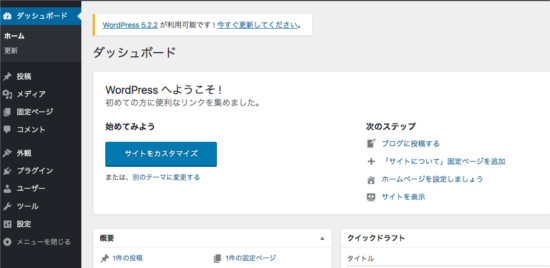
これがWordPressの画面です!

最低限、WordPressで設定する内容は以下になります。
設定ポイント
- URLをhttpsに変更する
- パーマリンクの設定
URLをhttpsに変更する
WordPress の 設定 → 一般をクリックし、「WordPressアドレス(URL)」・「サイトアドレス(URL)」を、現在のhttp→httpsに変更して保存します。
変更前
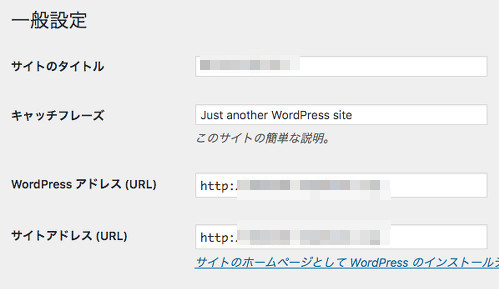
↓
変更後
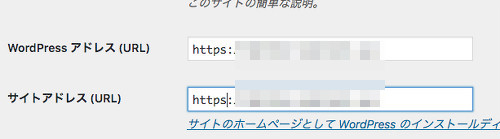
変更を保存します。
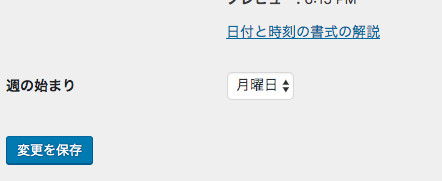

パーマリンクの設定
パーマリンクとは「https://○○.com/□□/」の□□の部分のことです。
パーマリンクは途中で変更すると、記事のURL自体が変わってしまって影響があるので、最初にしっかりと決めておきましょう。

WordPressの設定→パーマリンク設定の「共通設定」を開きます。

今回は最低限の初期設定のみ説明しましたが、WordPressは突き詰めればたくさんの機能や設定などがありますので、興味がある人は調べてみてください。
ただし、ここまでの設定を行えば、記事作成で特に困るようなことはありません。
続いて、WordPressのデザインについて解説していきます。
WordPressのデザイン設定

次に、WordPressのデザイン設定について説明します。
2chまとめサイトで稼ぐには、デザインは非常に大事です!理由は大きく2つ!
デザインが重要な理由!
- デザインがダサいと固定読者が付かず、アクセスが伸びない
- デザインがダサいとアンテナサイトに登録されにくい
あなたもデザインがダサくて読みにくいまとめサイトなんて、何回も読みたいと思いませんよね...。
人気のある稼いでいるサイトは全てデザインがオシャレでかっこいいです!
趣味でまとめサイトを運営するならダサくても構いませんが、お金を稼ぐのが目的ならスタート時点からデザインには力を入れるべきです。
また、デザインがダサいと、アンテナサイトに登録されにくいです...。実際にアンテナサイトの管理人から話を聞いたことがありますが、素人が作ったようなヘッダー画像やデザインだと、アンテナサイト自体の評判が下がるそうです。
そのため、アンテナサイト側も、登録するかどうかデザインを見ています。

「そんなこと言っても自分はhtmlとか分からないし、デザインのセンスないからムリ!」
と思った人いませんか?

下記2つを行えば、デザインセンスがなくてもオシャレなデザインにできます!
- WordPressの有料テーマを使う!
- ココナラでヘッダー画像を作ってもらう!
以下で詳しく解説しますね。
WordPressのテーマについて
WordPressにはテーマと呼ばれるものが存在します。
WordPressのテーマとは、Webサイト全体のテンプレートのことです。テーマは複数ファイルの集合体で、デザインなどの内容が一式セットになっています。
簡単に言うと、
htmlやCSSの知識がなくてもテーマを購入してインストールするだけで、オシャレなデザインになります!
デザイナーさんがオシャレなデザインを作ってくれてて、それを購入して使わせてもらう、というイメージです。

テーマといっても、様々な種類があります。無料版・有料版合わせると、10,000以上あると言われています。
以下の記事で「まとめサイトに適したテーマの選び方」についてまとめました。オススメテーマもご紹介していますので、参考にして選んでみてください。
-

【必見】2chまとめサイトに最適なWordPressテーマ3つをご紹介!
続きを見る
デザインは後回しにせず、最初から良いデザインにするべきです。後回しにすると全くアンテナサイトに登録されず、アクセスも伸びずに終わります(><)

ココナラでヘッダー画像を作ってもらう
テーマを設定したあとに重要なのが「ヘッダー画像」の作成です。
たとえば、以下の3つは大手でめちゃくちゃ稼いでるサイト!
ぶる速-VIP
参照:ぶる速-VIP (http://burusoku-vip.com/)
ニュー速クオリティ
参照:ニュー速クオリティ (http://news4vip.livedoor.biz/)
なんJスタジアム
参照:なんJスタジアム(http://blog.livedoor.jp/nanjstu/)
ヘッダー画像がめちゃくちゃオシャレ!
自力でこんなヘッダー画像作れるなら問題ないですが、ほとんどの人は、そんなデザイン力はないですよね。
そこで利用したいのが、ココナラ![]() というデザインを作ってくれるサイトです。2,000円くらいでオシャレなヘッダー画像を作ってくれます!
というデザインを作ってくれるサイトです。2,000円くらいでオシャレなヘッダー画像を作ってくれます!
参照:ココナラ
まとめサイトでお金を稼ぐならヘッダー画像は超重要です!

デザインで妥協しては、せっかく記事をたくさん更新してもアクセスが伸びず、全然稼げないです。
妥協せずココナラでヘッダー画像を作ってもらいましょう!

やり方は簡単で、まず無料会員登録をした後に、気に入った人をみつけて依頼するだけです。
参照:ココナラ
上図、左側の「デザイン」ボタンを押してロゴ作成・デザインを選ぶと、デザイナーさんがたくさん出てきます。
参照:ココナラ
気に入った人がいればメッセージを送ってお願いしてみましょう!
参照:ココナラ
デザイナーを選んだら、上図の「購入画面に進む」を押して手続きを行うと購入完了です。
1〜2日以内にデザイナーから連絡があります。
もし事前に聞いておきたいことがあれば、「見積もり・カスタマイズの相談をする」ボタンから、メッセージを送って質問をしましょう。
デザインの完成は、デザイナーにもよりますが2〜5日くらいです。
WordPressに広告を設置する
デザインの設定が終わったら、広告を設置しましょう。
WordPressでは、広告を簡単に設置することができます!
その前に、どの広告を導入するかがとても重要です。以下の記事でおすすめ広告をまとめましたので、先に下記を参照してください。
-

【2023年】2chまとめサイトのおすすめ広告を徹底解説!
続きを見る
広告選びが終わったら、実際にWordPressに設置してみましょう。
色々なやり方がありますが、一番かんたんな方法は、広告コードを記事ページの「テキストタブ」(html形式のページ)に直接貼り付けるだけでOKです。
例えばNend広告の場合、以下のような広告コードが発行されます。
参照:Nend
このコードをコピーして、記事ページ(テキストタブ側)の好きな位置に貼り付けるだけです。
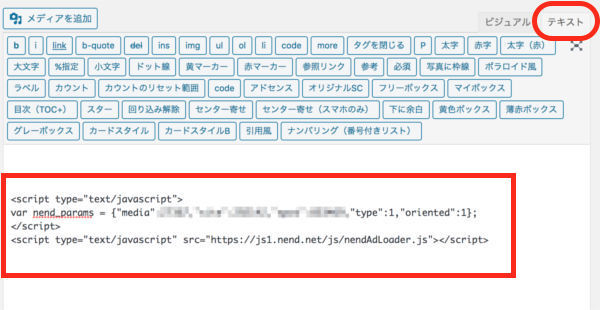
これだけです!簡単ですね。
また、WordPressのテーマによっては広告設置専用の項目がありますので、テーマごとの仕様にそって設置してください。
WordPressでまとめサイトの記事作成
WordPressで2chまとめサイトの記事作成方法について解説します。
2chのスレッドの内容を「2chまとめくす」というツールを使って記事作成します。
詳しくは以下の記事にまとめましたので参考にしてください。
-

【超簡単】2chまとめくすの使い方・スレッドのまとめ方を解説!
続きを見る
まとめ

WordPressで2chまとめサイトを作る方法を見てきました。
大事な点を下記にまとめます!
理解できなかった個所をクリックして見返してみてください。
WordPressは無料ブログと違って自由にカスタマイズできるのが魅力です!慣れてきたら色々と触ってみて、オリジナルのサイトを作ってみてくださいね。

最後に1つ!
稼げるサイトを作るならテーマ選びは超重要!
下記を参考に、良いテーマを選んでオシャレなサイトを作ってくださいね。
-

【必見】2chまとめサイトに最適なWordPressテーマ3つをご紹介!
続きを見る
「2chまとめサイトの作り方【月に10万円稼ぐ方法】」を以下にまとめました!
-

【2023年】2chまとめサイトの作り方を全て公開します!【月10万円稼ぐ】
続きを見る
説明は以上です。
参考になれたら嬉しいです!